Ingin menginstal XAMPP untuk membuat situs pengembangan WordPress lokal? XAMPP memungkinkan Anda menjalankan situs web dari komputer Anda sendiri. Dan setelah Anda mengaturnya, Anda dapat memutar instalasi WordPress baru hanya dengan beberapa klik.
Tetapi untuk benar-benar menginstal XAMPP bisa sedikit rumit, jadi Anda mungkin perlu bantuan.
Baca Juga, 10+ Editor Teks Untuk Tahun 2019/2020
Jadi tanpa basa-basi lagi, inilah cara menginstal XAMPP.
Langkah 1: Unduh dan instal XAMPP di komputer Anda
Untuk memulai, Anda perlu mengunduh dan menginstal perangkat lunak XAMPP. Anda dapat mengunduh file pemasang Windows dari Apache Friends . Ini file besar, sekitar 110 MB, jadi mungkin butuh satu menit atau lebih tergantung pada koneksi Anda:
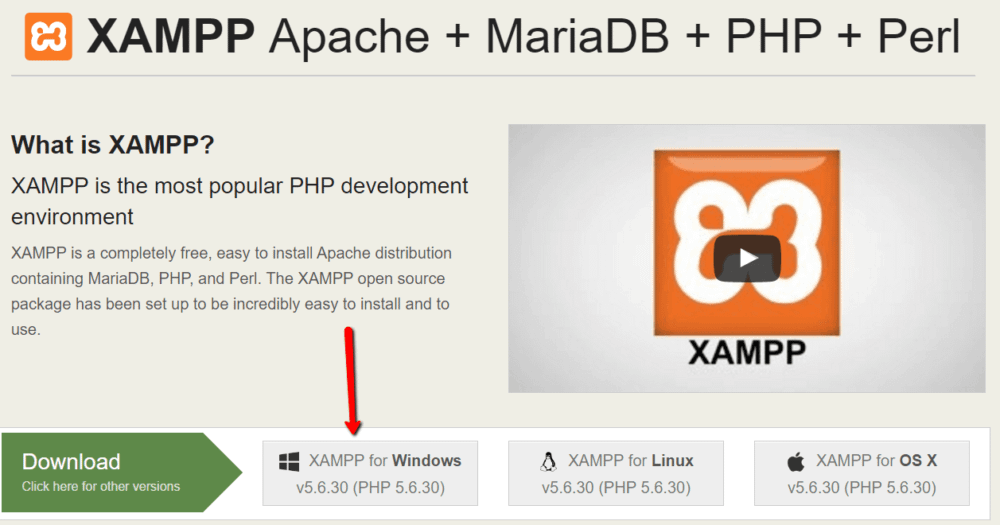
Setelah pengunduhan selesai, jalankan file yang Anda unduh untuk meluncurkan penginstal XAMPP. Jika Anda menjalankan perangkat lunak antivirus, Anda mungkin mendapatkan peringatan seperti ini:
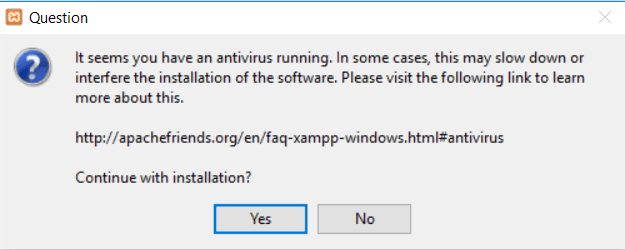
Cukup klik Ya untuk melanjutkan. Bergantung pada konfigurasi Windows Anda, Anda mungkin juga mendapatkan prompt tentang Kontrol Akun Pengguna (UAC). Lanjutkan juga melalui prompt itu. Setelah Anda melewati semua konfirmasi, Anda akan melihat layar pemasang standar:
:
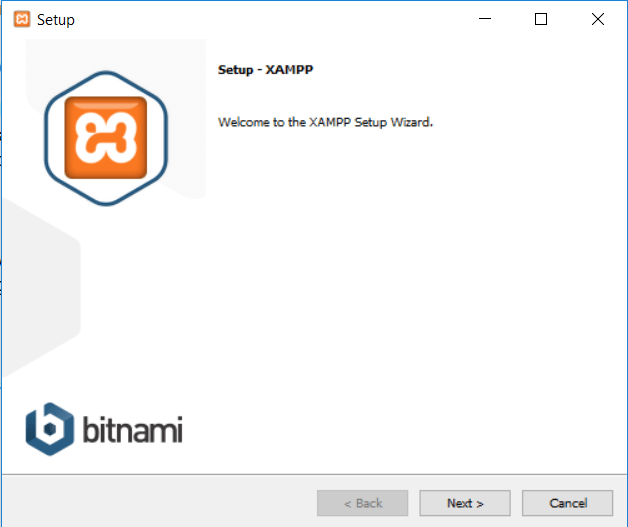
Cukup klik Berikutnya untuk melanjutkan.
Pada layar berikutnya, Anda dapat memilih komponen mana yang akan dipasang. Untuk menginstal XAMPP dan WordPress, Anda tidak perlu semua komponen. Selain komponen yang diperlukan, yang Anda butuhkan adalah:
- MySQL
- PHPMyAdmin
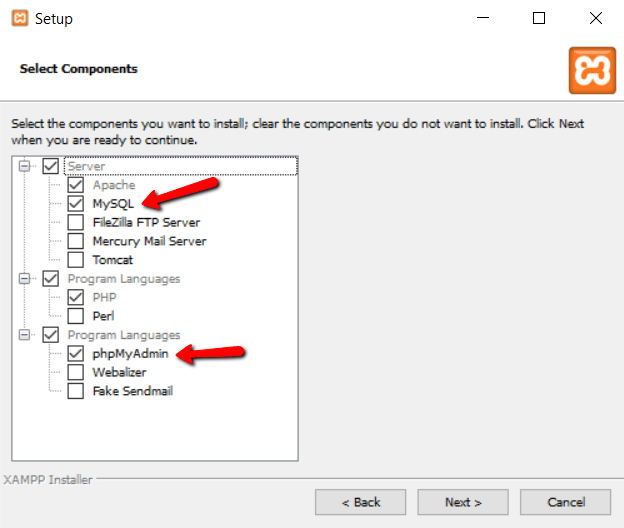
Hapus centang semua yang lain dan klik Berikutnya.
Anda sekarang dapat memilih folder untuk menginstal XAMPP. Saya selalu membiarkannya sebagai default:
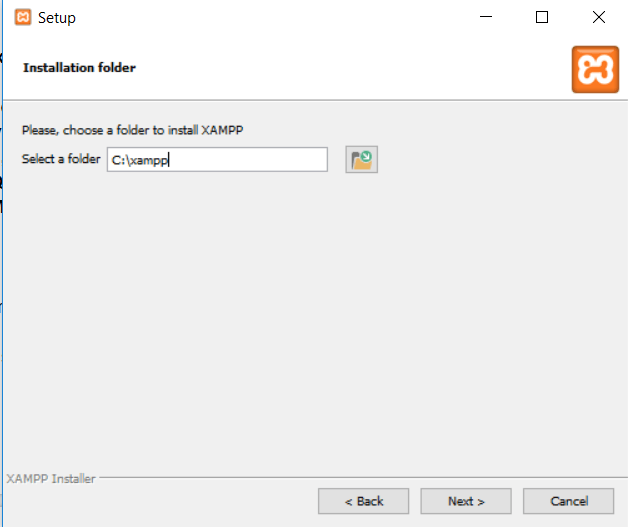
Pada layar berikutnya, Anda akan mendapatkan prompt meminta Anda untuk menginstal Bitnami untuk XAMPP. Anda tidak memerlukan ini untuk menginstal XAMPP dan WordPress, jadi hapus centang saja pada kotak:
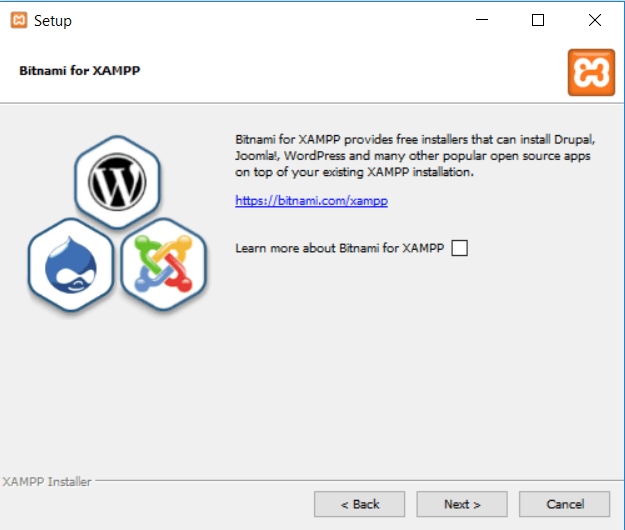
Setelah mengklik Berikutnya , Anda siap menjalankan instalasi:
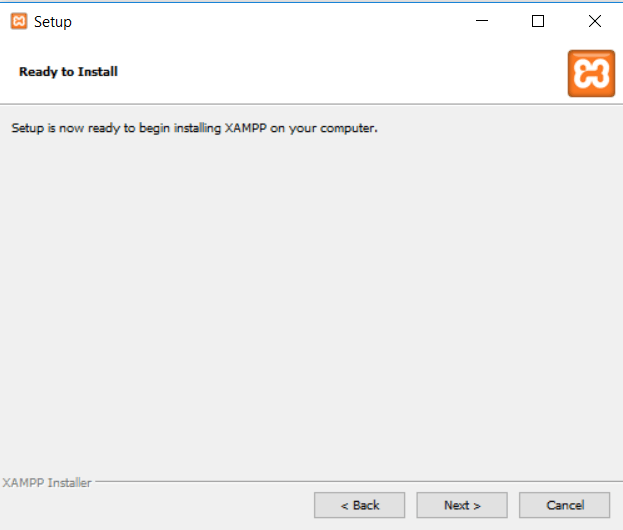
Proses instalasi mungkin memakan waktu beberapa menit:
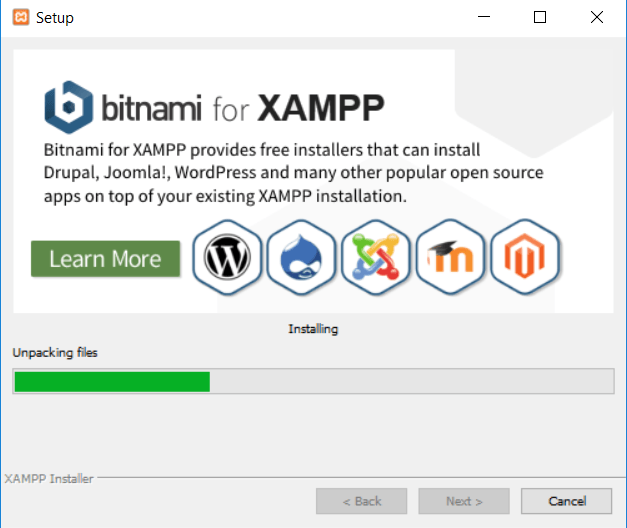
Setelah selesai, Anda dapat meluncurkan panel kontrol untuk mulai bekerja dengan XAMPP:
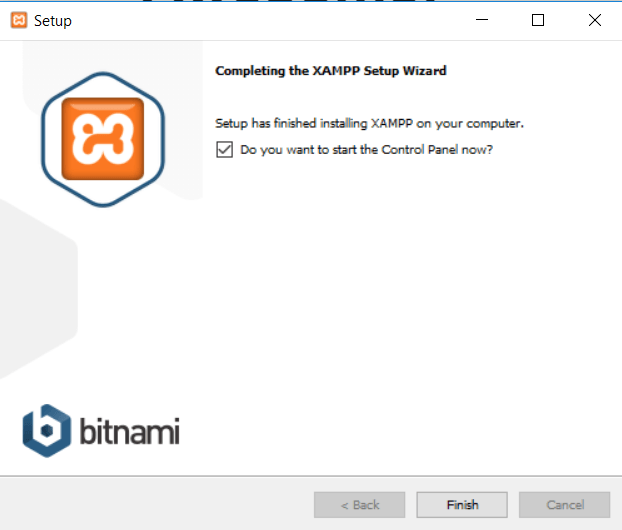
Langkah 2: Mulai modul dan uji server Anda
Untuk menginstal XAMPP dan WordPress dengan benar, Anda harus menjalankan dua modul:
- Apache
- MySQL
Anda dapat memulai kedua modul dari panel kontrol XAMPP:
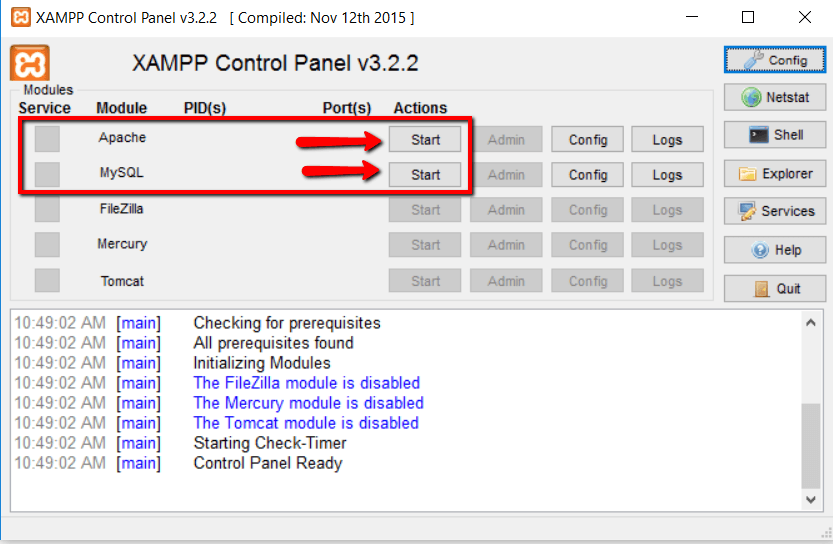
Setelah Anda meluncurkannya, Anda akan melihat statusnya berubah menjadi hijau:
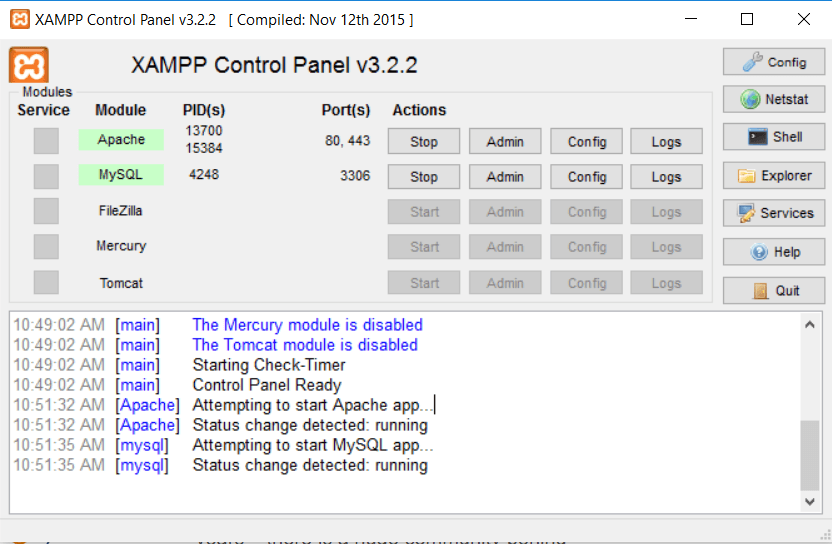
Dan sekarang Anda harus dapat menguji apakah server lokal Anda berfungsi dengan masuk ke
http://localhost/browser web pilihan Anda: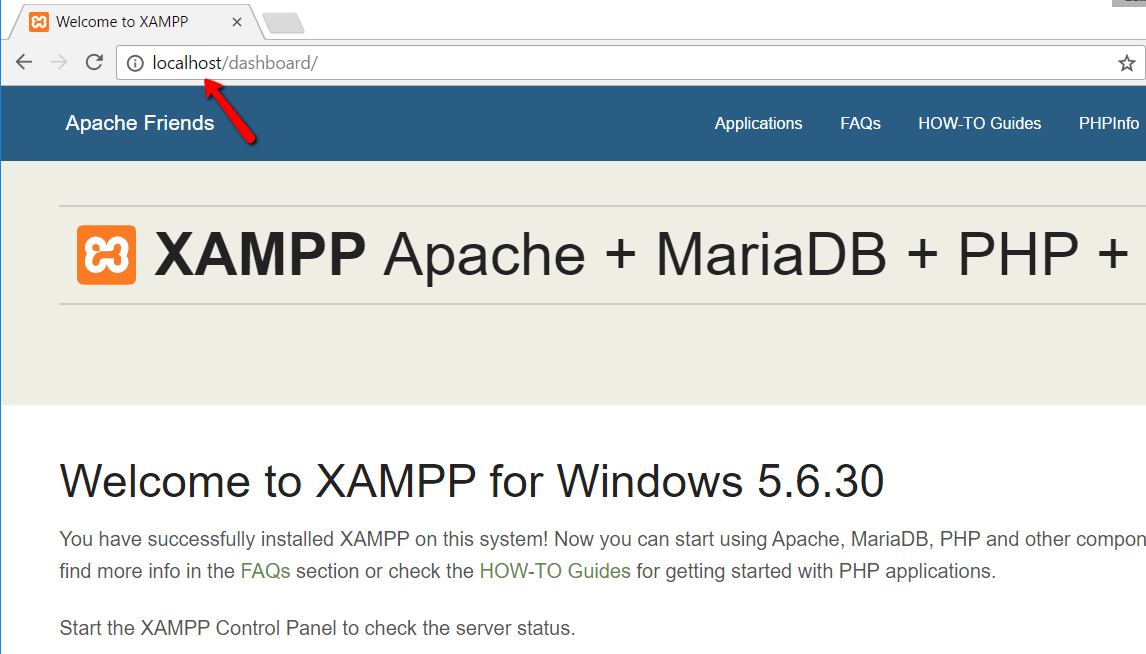
Jika semuanya berjalan dengan baik, Anda sekarang memiliki server XAMPP yang berfungsi pada PC Windows Anda! Tetapi sekarang saatnya untuk WordPress
Comments
Post a Comment